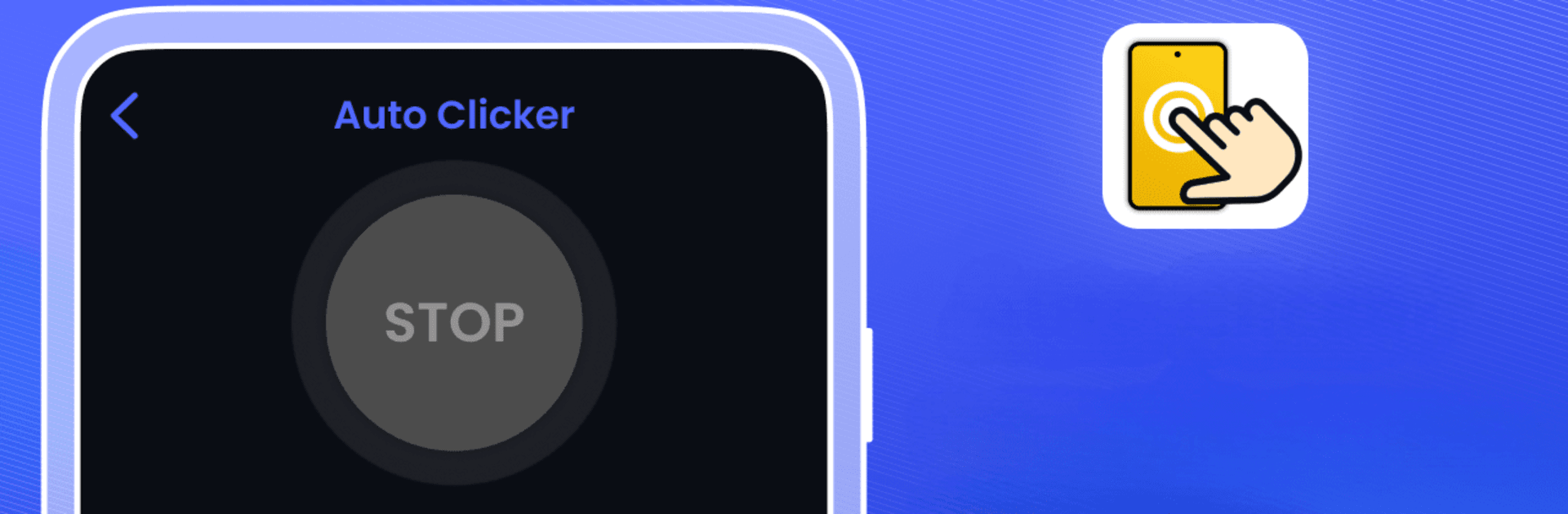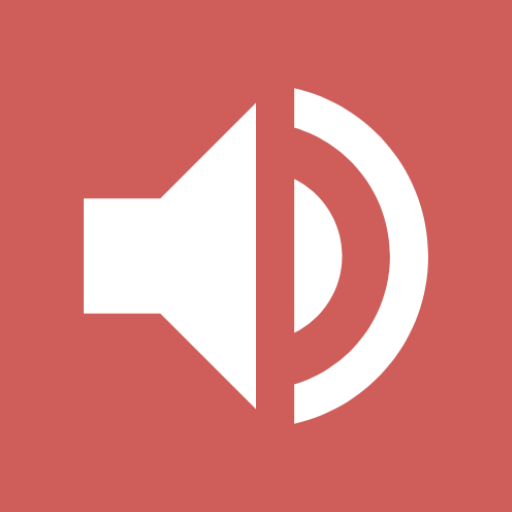Améliore ton expérience. Essaye Auto Clicker – Auto Multi Tap, la fantastique app de Tools développé par Eathan Buckley, depuis le confort de ton ordinateur portable, PC ou Mac, seulement avec BlueStacks.
À propos de l’app
Tu veux automatiser des clics sans te prendre la tête ? Auto Clicker – Auto Multi Tap va te simplifier la vie ! Que tu sois accro aux jeux où il faut cliquer sans arrêt ou que tu souhaites juste gagner du temps sur des tâches répétitives, cette appli te permet de paramétrer des tapotements automatiques exactement comme tu veux. Tu choisis tes emplacements, tu ajustes le rythme, et l’application s’occupe du reste. Elle est pensée pour être claire, simple à utiliser, et franchement pratique, même si t’as jamais bidouillé d’outil d’automatisation avant.
Fonctionnalités de l’appli
-
Un mode simple ou multipoint
Tu veux automatiser un seul endroit sur ton écran ? Le mode 1 point est fait pour toi. Besoin de gérer plusieurs boutons ou zones à la fois ? Passe au mode multipoint pour cliquer comme tu l’entends à différents endroits. -
Réglage des intervalles et durée
Choisis à quelle fréquence les clics se déclenchent, décide combien de temps dure un glissement – tout se règle à la seconde près pour coller pile à tes besoins. -
Contrôle flottant ultra pratique
Une petite fenêtre flottante t’accompagne pour modifier, démarrer ou arrêter tes scripts en deux secondes, sans jamais quitter ce que tu fais. -
Personnalisation poussée
Adapte la taille du menu flottant, ajuste tes scripts en direct… et laisse l’application s’occuper de toutes les actions répétitives. -
Prise en charge des gestes & glissements
Au-delà des clics, tu peux aussi automatiser des glissements ou des scrolls – super utile pour certains jeux ou applis. -
Utilisation rapide, aucune prise de tête
L’interface est simple dès le départ, pas besoin de root ni de manip compliquée. Même les débutants s’y retrouvent vite. -
Compatible avec BlueStacks
Besoin d’un assistant de clics sur ton émulateur BlueStacks ? L’application fonctionne aussi très bien dans cet environnement. -
Accessibilité gérée avec soin
L’app demande l’accès au service d’accessibilité uniquement pour simuler les gestes et clics nécessaires à son fonctionnement.
BlueStacks te donne toute la liberté dont tu as besoin pour découvrir tes apps préférées sur un plus grand écran. Télécharge maintenant.